ImsVIEW
使用方法 (Version 0810-2010) - 計測
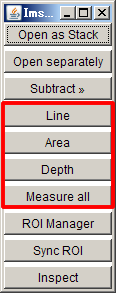 ImageJの計測機能のうち、よく使うものをボタン化しています。
ImageJの計測機能のうち、よく使うものをボタン化しています。
ボタンについて
- 「ImsVIEWメニュー」→Line
(ImageJ標準添付プラグインの→→と同等)
- 選択ツール(rectangle 又は line)で選んだ範囲の数値をグラフ化します。
- 選択範囲を変更すると、グラフも更新されます。
- 「ImsVIEWメニュー」→Area
(ImageJ標準機能の→と同等)
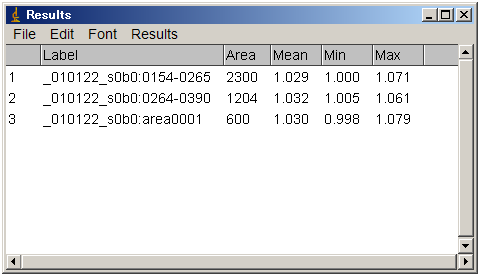 選択ツールで選んだ範囲の数値を「計測」し、Resultsウィンドウに出力します。
選択ツールで選んだ範囲の数値を「計測」し、Resultsウィンドウに出力します。
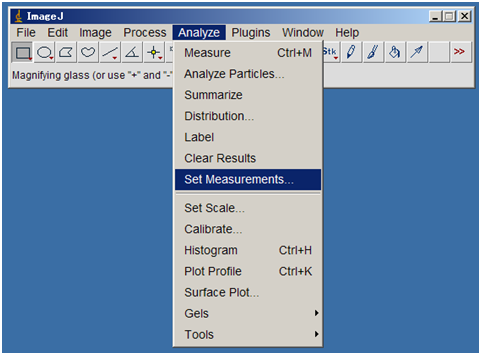 計測」項目は、→で設定します。
計測」項目は、→で設定します。
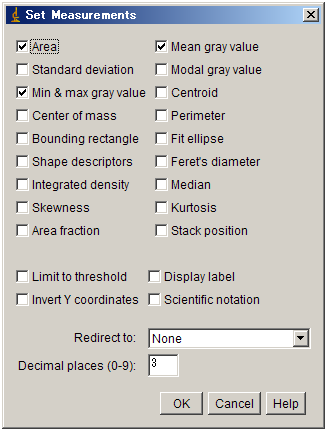
- 「ImsVIEWメニュー」→Depth
(ImageJ標準機能の→→と同等)
- 選択ツールで選んだ部分の、深さ方向(Z軸方向)のプロファイルをResultsウィンドウとグラフウィンドウに表示します。
- 「ImsVIEWメニュー」→Measure all
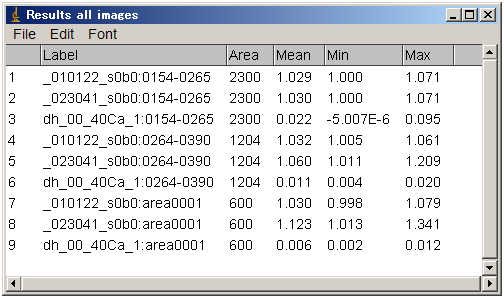 Areaと同じですが、開いている全ての画像ファイルを「計測」します。
Areaと同じですが、開いている全ての画像ファイルを「計測」します。
この例は、
3つの画像 "_010122_s0b0", "_023041_s0b0", "dh_00_40Ca_1"に、
3箇所のROI "0154-0265", "0264-0390", "area0001"を指定して、
合計9箇所を「計測」した結果です。
- 複数のROIを指定する方法は、ROIを参照してください。
結果を再利用する
Resultsウィンドウの表は、クリップボードへコピーしたり、ファイルとして保存することができます。
ImageJの計測機能のうち、よく使うものをボタン化しています。